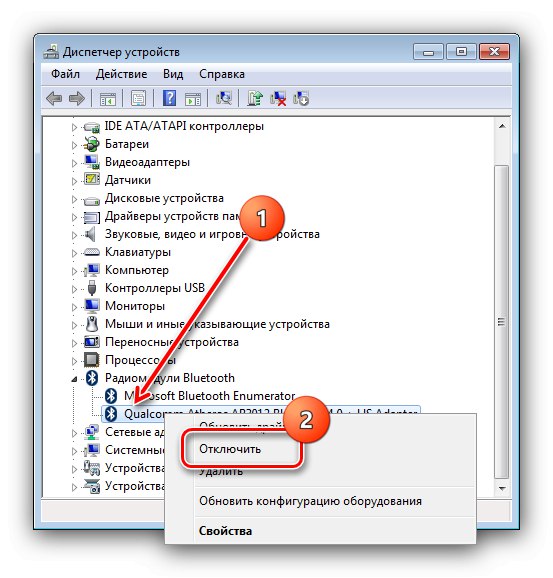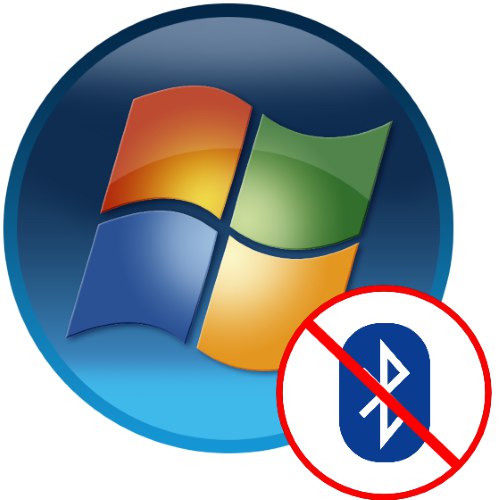
Metóda 1: Klávesnica
Najjednoduchšou a najspoľahlivejšou metódou vypnutia Bluetooth je fyzické vypnutie napájania stlačením špeciálnej klávesy alebo ich kombinácií na klávesnici notebooku. Spravidla sú označené príslušnou ikonou.
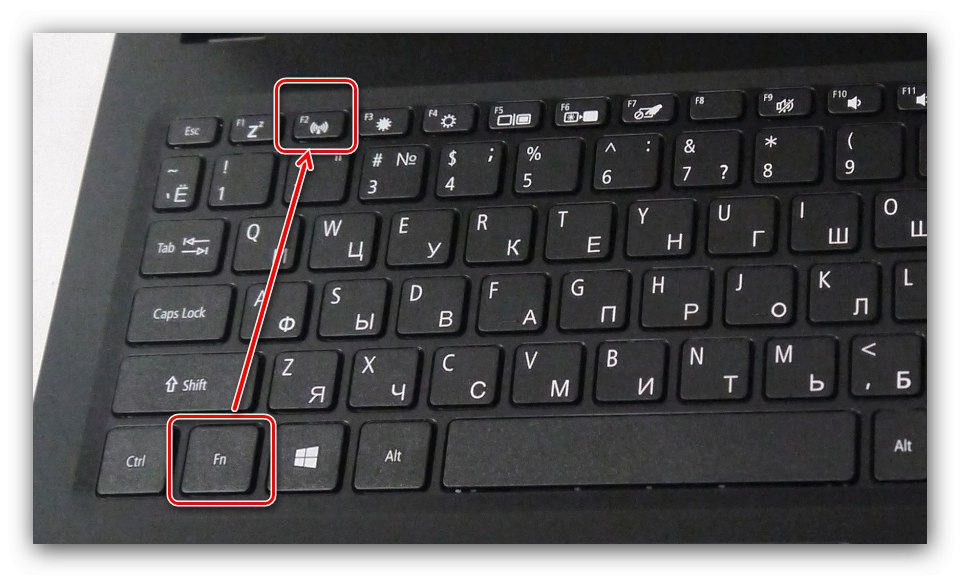
Pre modely kombinované s Wi-Fi bude požadovaný prvok vo väčšine prípadov bežný a je označený symbolom bezdrôtovej siete.
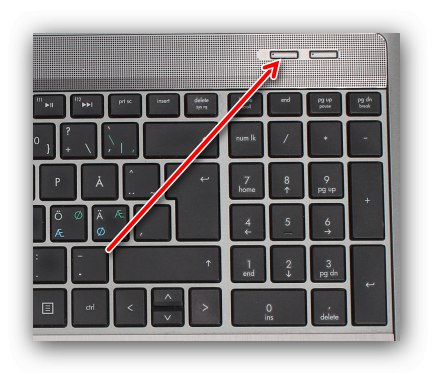
Bluetooth sa odpojí jedným stlačením alebo v kombinácii s Fnak je kľúč na jednom z tlačidiel radu F.
Metóda 2: Systémová lišta
Vypnutie softvéru Bluetooth je najjednoduchšie vykonať pomocou ikony na systémovej lište. On „Desktop“ pozrite sa do pravého dolného rohu a kliknite na tlačidlo so šípkou nahor. Nájdite tam prvok Bluetooth a kliknite naň pravým tlačidlom myši.
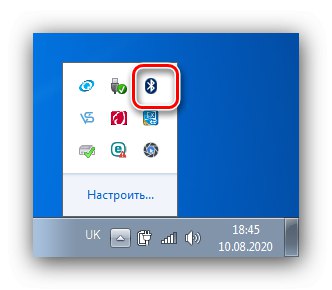
V kontextovej ponuke vyberte možnosť „Zakázať adaptér“.
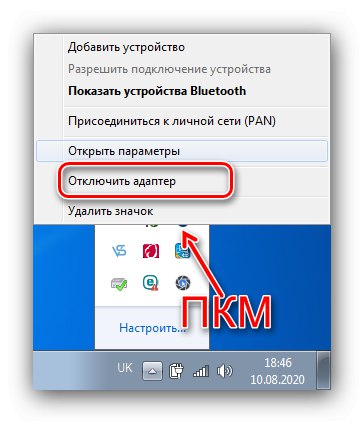
Potom ikona zošedne alebo zmizne - úloha je dokončená.
Metóda 3: „Správca zariadení“
Bluetooth je možné vypnúť aj cez "Správca zariadení" systémov.
- Otvorte okno „Spustiť“ klávesová skratka Win + R, potom do nej zadajte dopyt
devmgmt.msca stlačte „OK“. - Nájdite kategóriu „Bluetooth“ v zozname zariadení a rozbaľte ho.
- Vyberte položku, ktorá obsahuje názov vášho adaptéra. Kliknite na ňu PKM a využite túto možnosť „Disable device“.
![Odpojením zariadenia vypnete Bluetooth v systéme Windows 7 pomocou Správcu zariadení]()
Operáciu potvrďte stlačením tlačidla „OK“.
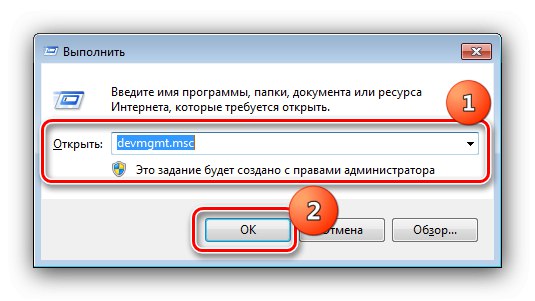


Hotovo, modul Bluetooth je zakázaný.